Pantalla de ajuste cabezal, Etiquetas inicitadores, 3 configur ación del sof tw a re – HEIDENHAIN ND 2100G Manual del usuario
Página 96
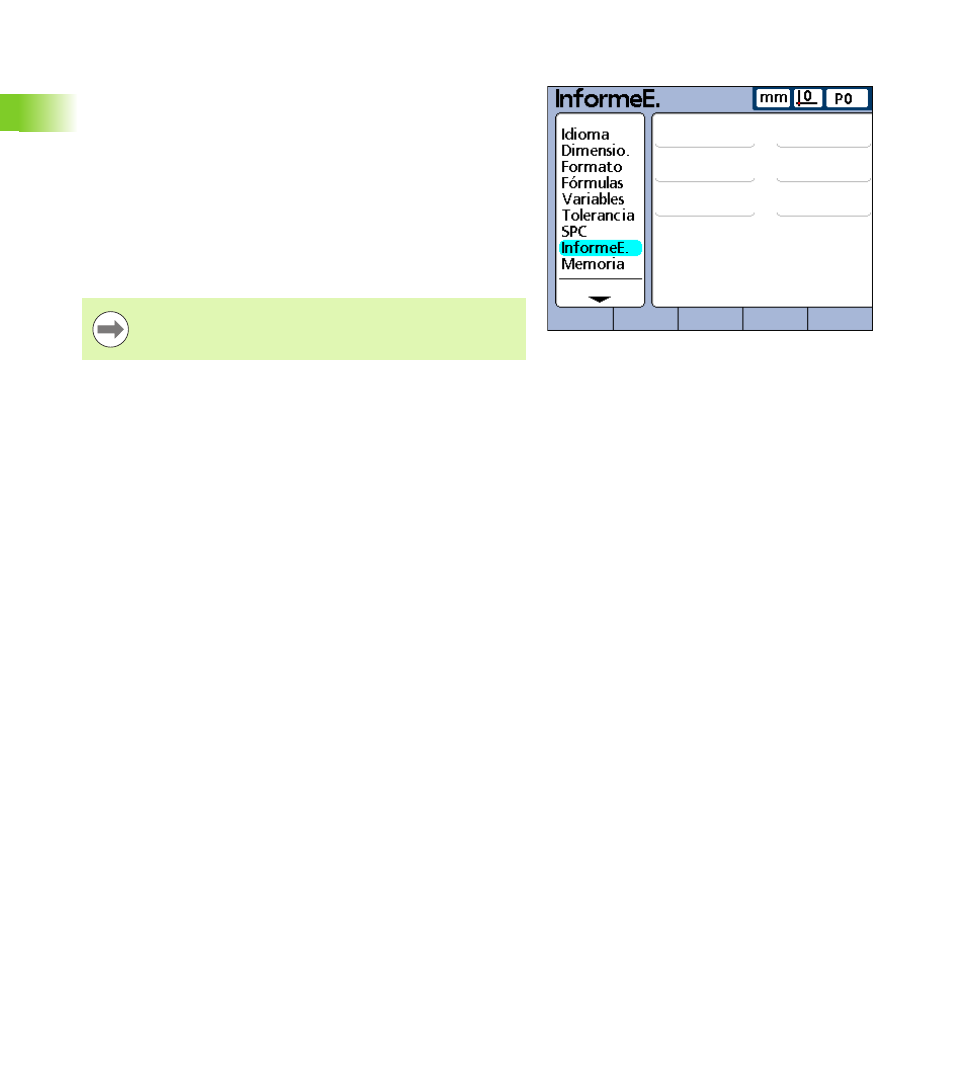
96
2 Instalación y especificaciones
2.3 Configur
ación del sof
tw
a
re
Pantalla de ajuste Cabezal
La pantalla de ajuste Cabezal contiene campos para crear etiquetas de
cabezal y solicitudes (prompts) de texto al usuario para incluirlo en
informes impresos. La información de cabezal se imprime en la parte
superior de los campos de texto orientados como se muestra en la
pantalla de ajuste Cabezal.
Cada campo de texto de cabezal se puede definir como una etiqueta
o una solicitud. Las etiquetas se crean en la pantalla de ajuste Cabezal
y se impriman en informes. Las solicitudes también se crean en la
pantalla de ajuste Cabezal y se imprimen en informes, aunque
requieren información adicional del usuario al pulsar la tecla
IMPRIMIR. El texto del usuario en respuesta a la solicitud se imprime
al lado de dicha solicitud en el informe.
Etiquetas
Para crear una etiqueta:
U
Seleccionar el campo de cabezal deseado
U
Pulsar la softkey ETIQUETA para definir el campo como etiqueta
U
Pulsar la softkey CAMBIAR para visualizar la pantalla Entrada
Alfabética.
U
Seleccionar el carácter deseado con las teclas de flecha
U
Pulsar la tecla ENTER para incluir el carácter seleccionado en la línea
del mensaje. Utilizar el carácter SP para incluir espacios.
U
Utilizar el teclado numérico para introducir números.
U
Pulsar la tecla FINALIZAR para volver a la pantalla de ajuste Cabezal.
Inicitadores
Para crear una solicitud:
U
Seleccionar el campo de cabezal deseado
U
Pulsar la softkey SOLICITUD para definir el campo como solicitud
U
Pulsar la softkey CAMBIAR para visualizar la pantalla Entrada
Alfabética.
U
Seleccionar el carácter deseado con las teclas de flecha
U
Pulsar la tecla ENTER para incluir el carácter seleccionado en la línea
del mensaje. Utilizar el carácter SP para incluir un espacio después
de la solicitud, de manera que el mensaje de solicitud queda
separado del texto de respuesta del usuario.
U
Utilizar el teclado numérico para introducir números.
U
Pulsar la tecla FINALIZAR para volver a la pantalla de ajuste Cabezal.
Pantalla de ajuste Cabezal
Los caracteres alfabéticos se pueden introducir en
mayúscula o minúscula. Pulsar la softkey ABC para
mayúsculas o la softkey abc para minúsculas.